如果我们在某台计算机开启了远程桌面连接功能后,就可以在网络的另一端控制这台计算机了,很多用户不知道怎么开启win11家庭版的远程桌面功能,首先我们要安装一个远程桌面的软
如果我们在某台计算机开启了远程桌面连接功能后,就可以在网络的另一端控制这台计算机了,很多用户不知道怎么开启win11家庭版的远程桌面功能,首先我们要安装一个远程桌面的软件,安装后打开设置选项,点击入站规则,新建一个端口规则,选择允许连接选项,再开启remote desktop services服务就可以咯。
1、首先需要先下载安装RDP Wrapper Library这款远程桌面的软件,进入设置左边的隐私和安全性
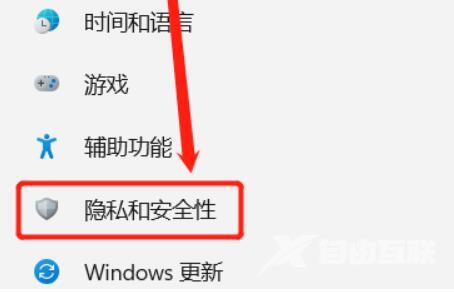
2、打开Windows防火墙,点开左边的高级设置,点击左上角入站规则
3、点击右边的新建规则,创建一个端口规则
4、再选择TCP,选择特定本地端口3389,选择允许连接,进入下一步
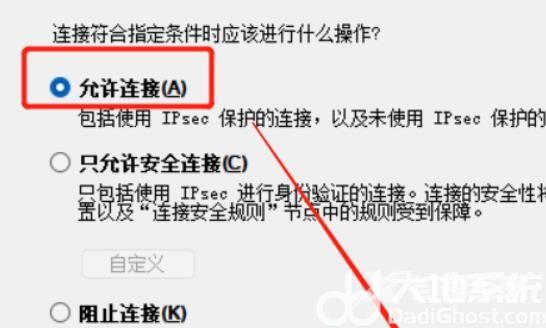
5、设置保持默认即可,创建防火墙规则后,右键此电脑,打开管理
6、再进入左边栏的服务列表,开启其中的remote desktop services服务即可
